Guida utente che lavora con PDFelement
Guida Utente - PDFelement 12
-
Inizia su Mac
-
Apri PDF su Mac
-
Leggi PDF su Mac
-
Crea PDF su Mac
-
Annota PDF su Mac
- Aggiungi un adesivo su Mac
- Riepilogo dei commenti su Mac
- Misurazione della pagina su Mac
- Come creare un timbro a più pagine su Mac
- Regolare le Proprietà Commenti
- Nascondere/Rimuovere Annotazioni su Mac
- Aggiungi Allegati ai PDF
- Aggiungere Commenti ai PDF
- Aggiungere Timbro nei PDF
- Disegnare su un PDF su Mac
- Annota PDF su Mac
-
Modifica PDF su Mac
-
Combina PDF su Mac
-
Organizza PDF su Mac
- Confronta i PDF su Mac
- Imposta margini della pagina su Mac
- Ritagliare PDF in batch su Mac
- Aggiungere Pagine ai PDF
- Come Comprimere PDF su Mac
- Ritagliare Pagina PDF su Mac
- Eliminare Pagine PDF su Mac
- Estrarre Pagine su Mac
- Ruotare PDF su Mac
- Dividere le Pagine PDF su Mac
- Aggiunta di un numero di pagina a un PDF su Mac
- Modifica delle dimensioni della pagina di un PDF su Mac
-
Esegui l'OCR su Mac
-
Converti PDF su Mac
-
Compila PDF su Mac
-
Proteggi e firma PDF su Mac
-
Stampa PDF su Mac
-
Condividi PDF su Mac
-
Strumenti AI su Mac
- Correttore grammaticale PDF su Mac
- Come utilizzare l'editing intelligente delle immagini
- Passa da un modello di IA all'altro su Mac
- Traduzione professionale su Mac
- Chatta con PDF su Mac
- ersonalizzazione del prompt dell'IA sul Mac
- Spiegare il testo su Mac
- Riscrivere il testo su Mac
- Riassumere il testo su Mac
- Tradurre PDF su Mac
- Leggi ad alta voce PDF su Mac
- Scheda informativa su Mac
Video tutorial per PDFelement
Guida Utente - PDFelement 11
Guida Utente - PDFelement 10
Guida Utente - PDFelement 9
Guida Utente - PDFelement 8
Come personalizzare il prompt AI su Mac
Personalizzate le risposte di Lumi, il vostro assistente di lettura AI, in base alle vostre esigenze specifiche. Ecco come fare:
- Iniziare aprendo la barra laterale AI. A tale scopo, fare clic sull'opzione "AI Sidebar" nell'elenco a discesa della scheda "Strumenti".
- Nella barra laterale AI, trovare e selezionare l'opzione "Personalizzato" nella parte inferiore del pannello.
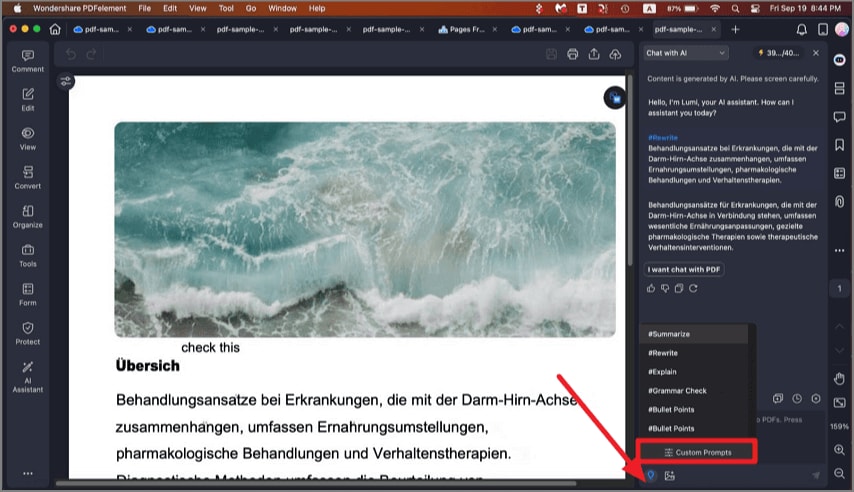
prompt ai personalizzato mac
- Nella finestra "Personalizzato", fare clic sul pulsante "Aggiungi" per creare un nuovo prompt personalizzato.

aggiungere un prompt AI Mac
- Assegnare al prompt personalizzato un nome significativo, ad esempio "Punti elenco". Nel campo "Contenuto del prompt", inserire le istruzioni che si desidera far seguire all'IA. Ad esempio, si può inserire "Converti il seguente contenuto in punti elenco". Salvare le impostazioni del prompt personalizzato facendo clic su "Aggiungi".
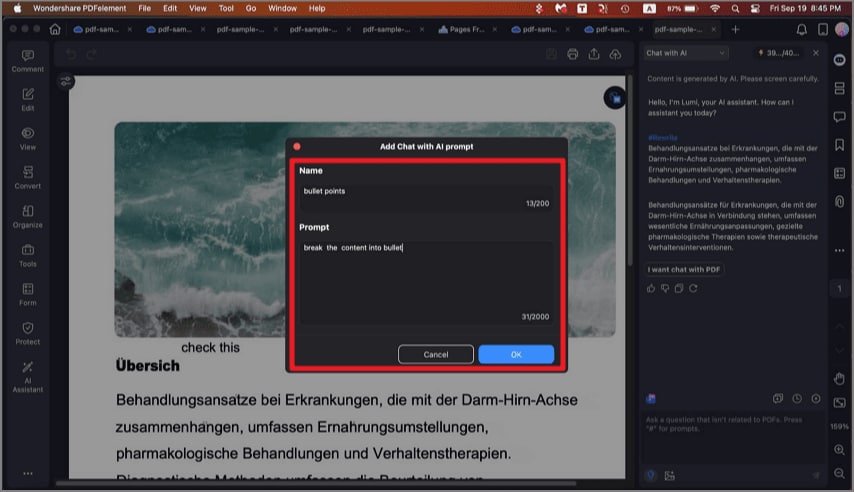
impostare AI prompt mac
- Ora avete creato il vostro prompt personalizzato. Quando si incontra un contenuto che si desidera trasformare in punti elenco, procedere come segue.
- Selezionate il comando "Puntini" dalle opzioni disponibili nella casella di testo.
- Digitare o incollare il testo che si desidera convertire in punti elenco.
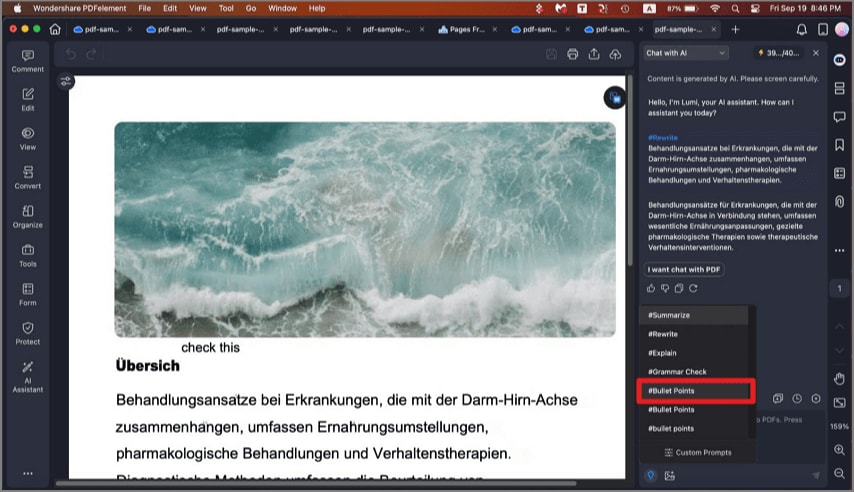
utilizzo del prompt personalizzato Mac
- Fare clic sul pulsante "Invia" per avviare il processo. Lumi, grazie alla sua avanzata tecnologia di intelligenza artificiale, analizzerà rapidamente il testo fornito e creerà punti elenco organizzati in base al messaggio personalizzato.
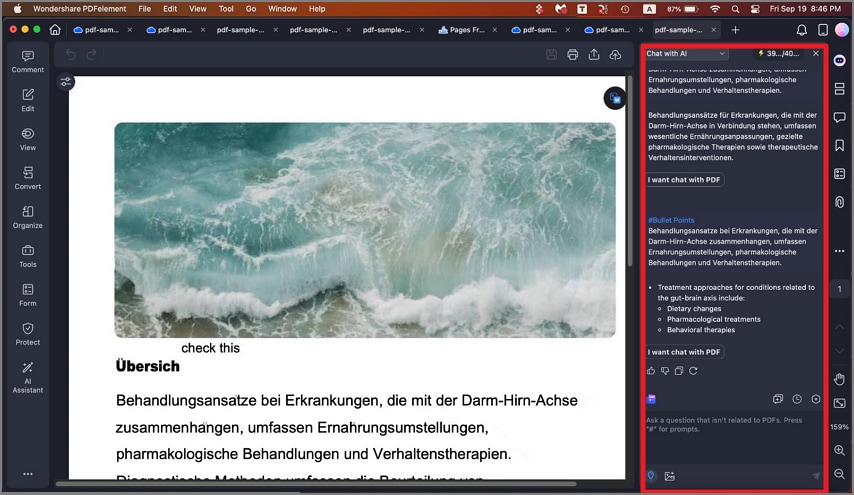
risultati del prompt personalizzato per Mac
